Содержание
- 1 Низкий FPS, Warhammer: Vermintide 2 тормозит, фризит или лагает
- 2 Warhammer: Vermintide 2 вылетает в случайный момент или при запуске
- 3 Отсутствует DLL-файл или ошибка DLL
- 4 Распространённые сетевые ошибки
- 5 Ошибка DirectX в Warhammer: Vermintide 2
- 6 Ошибка 0xc000007b в Warhammer: Vermintide 2
- 7 Ошибка «Недостаточно памяти»
- 8 Звук в Warhammer: Vermintide 2 отсутствует или пропадает в заставках
- 9 Появляется чёрный экран в Warhammer: Vermintide 2
- 10 Появляется цветной экран
- 11 Изображение в Warhammer: Vermintide 2 мерцает
- 12 Не работает мышь, клавиатура или контроллер
- 13 Ключевые советы
- 14 Другие вещи, которые нужно знать
8 марта в продажу на ПК поступил «кооперативный» экшен Warhammer: Vermintide 2. В скором времени он окажется и на PS4 с Xbox One, а пока разработчики из шведской студии Fatshark доводят до ума версию для компьютеров – есть и технические «баги», и проблемы с оптимизацией. В этом материале мы расскажем, что нового во второй части, на каких конфигурациях PC ее предпочтительнее запускать и вообще стоит ли тратиться на покупку.
Что нового?
Отличий у сиквела от оригинала, вышедшего в 2015 году, хватает.
- Во-первых, версия мира Конца времен из Warhammer Fantasy Battles в прочтении Fatshark стала как минимум интереснее – появились новые локации. Вдобавок их детализация радует на порядок больше, чем раньше.
- Во-вторых, драться теперь предстоит против альянса скавенов (крысолюди с гранатами и пулеметами) и сил Хаоса (северные берсерки с топорами и маги, создающие ядовитые вихри).
- В-третьих, на пути к главному «боссу» прибавилось мини-«боссов».
- В-четвертых, удивила система развития героев. На пятерых персонажей приходятся 15 путей развития, то есть на выбор для каждого – по три класса с собственным обликом, оружием и способностями.
- В-пятых, в Warhammer: Vermintide 2 реализованы модификаторы миссий – если задание слишком простое, достаточно выставить их, и жизнь мигом покажется адом.
На чем пойдет?
По расчетам Fatshark, для запуска игры на «минималках» хватит сборки с процессором Intel Core i5-2300 (2,ГГц)/AMD FX-4350 (4,2 ГГц), 6 ГБ оперативки и видеокартой уровня NVIDIA GeForce GTX 460/AMD Radeon HD 5870. Рекомендуемые же настройки выглядят так – Core i7-3770 (3,5 ГГц)/FX-8350 (4 ГГц), 8 GB ОЗУ, GeForce GTX 970/GTX 1060 (версия с 6 ГБ видеопамяти) и Radeon серии R9. Тут вы получите желанные 60 fps при разрешении 1080p. На «винчестере» Warhammer: Vermintide 2 занимает 45 ГБ – не так уж много по нашим временам. Final Fantasy 15: Windows Edition требует 155 ГБ! А вот если игра уже на сервере в «облаке», то ждать загрузки двое суток не придется!
У вас под рукой i7-3770, GTX 980/980 Ti и 16 ГБ ОЗУ? Тогда беспокоиться не о чем – забудьте о просадках ниже 60 к/с. Если сборка позволяет, проходить, понятное дело, лучше со сглаживанием FXAA и TAA – картинка разительно отличается. Судя по тестам «железных» изданий, 25–30 fps обеспечивают бюджетные GeForce GTX 1050 Ti и Radeon RX 460. А вот 60 fps уже по зубам решениям начиная с GeForce GTX 1060 (с 6 ГБ) и Radeon RX 580.
Оптимизация
Пока пользователи сходятся во мнении, что Warhammer: Vermintide 2 оптимизирована лучше, чем первая часть. Критических «багов» не наблюдается. Беглый просмотр «хаба» игры в Steam показывает, что на оптимизацию, конечно, жалуются, но вяло. Кто-то, к примеру, при 4 ГБ оперативки на борту удивляется «фризам» на средних настройках графики. Другой указывает на проблемы с освещением, особенно в затемненных локациях. Третий пишет про искаженные звуки и посторонние шумы на фоне боевых труб/барабанов и лязганья стали…
Как бы там ни было, первоочередной задачей на март Fatshark поставила улучшение стабильности игры. Выделенные серверы с безупречным соединением и быстрым подбором пользователей, а также поддержка «модов» придут в Warhammer: Vermintide 2 в апреле. На апрель намечен и выпуск дебютного DLC с парочкой свежих локаций.
Как игру встретило сообщество?
О Warhammer: Vermintide 2 положительно отзываются и критики, и рядовые игроки. Средний балл проекта на Metacritic – 80 из 100. Рекорд одновременного онлайна составляет 73,3 тыс. пользователей (у первой части цифры были на порядок скромнее – 24,6 тыс.), в среднем же в фэнтезийной мясорубке с релиза участвуют 11,4 тыс. человек. Ну а продажи экшена в Steam уже перевалили за 0,5 млн копий. Сотрудники Fatshark отметили, что рассчитывали взять эту планку, но не столь быстро!

9 марта 2018, 12:38 
Низкий FPS, Warhammer: Vermintide 2 тормозит, фризит или лагает
Современные игры крайне ресурсозатратные, поэтому, даже если вы обладаете современным компьютером, всё-таки лучше отключить лишние/ненужные фоновые процессы (чтобы повысить мощность процессора) и воспользоваться нижеописанным методами, которые помогут избавиться от лагов и тормозов.
- Запустите диспетчер задач и в процессах найдите строку с названием игры (Warhammer: Vermintide 2). Кликайте ПКМ по ней и в меню выбирайте «Приоритеты» , после чего установите значение «Высокое» . Теперь остаётся лишь перезапустить игру.
- Уберите всё лишнее из автозагрузки. Для этого все в том же диспетчере задач нужно перейти во вкладку «Автозагрузка» , где нужно отключить лишние процессы при запуске системы. Незнакомые приложения лучше не трогать, если не знаете, за что они отвечают, иначе рискуете испортить запуск системы.
- А также рекомендуем в настройках, связанных с энергопотреблением, установить «Максимальную производительность» . То же касается и видеокарты: нужно установить максимальную производительность в настройках графического процессора (это можно сделать в «Управлении параметрами 3D» ), а в фильтрации текстур выбирайте параметр «Качество».
- Если ваша видеокарта от Nvidia по возрасту не старше серии графических процессоров GTX 10, тогда частоту кадров вполне реально поднять за счёт ускорения работы с видеокартой. Для реализации задуманного опять-таки нужно открыть «Панель управления» Видеокарты, перейти в уже знакомую вкладку «Управление параметрами 3D» и выбрать в списке с программами игру, после чего отыскать «Вертикальный синхроимпульс» и кликнуть по нему, чтобы в меню выставить параметр «Быстро» .
- Следует удалить временные папки, ненужные файлы и кэш. На просторах интернета можно найти кучу самых разных программ, которые помогают это сделать. Мы рекомендуем воспользоваться для этого программой BleachBit или CCleaner .
- В конце концов, перейдите на простое оформление, чтобы компьютер не нагружался ресурсоёмкими эффектами. К примеру, можно смело отключать встроенные отладчики, индексирование поиска и многое другое.
</span>
Warhammer: Vermintide 2 вылетает в случайный момент или при запуске
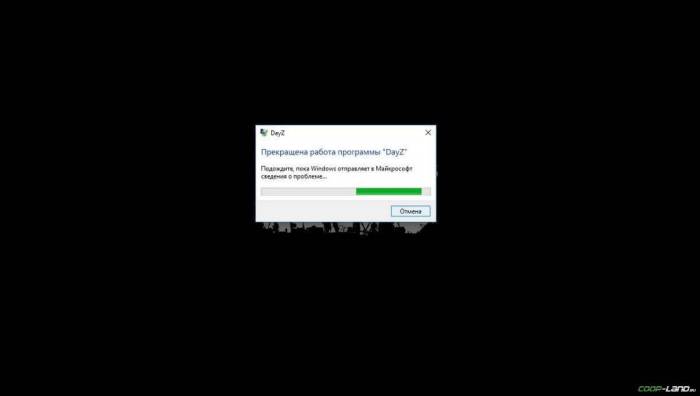
- Обязательно следует проверить, не возникает ли конфликтов у Warhammer: Vermintide 2 с другими приложениями на компьютере. Например, многие игроки часто ругаются на утилиту под названием MSI AfterBurner , поэтому, если пользуетесь такой или любой другой похожей, отключайте и пробуйте запустить игру повторно.
- Вполне возможно, что игра отказывается адекватно работать из-за Windows Defender (он же «Защитник» ) или из-за антивируса. Поэтому вам следует зайти в опции и добавить .exe-файл запуска Warhammer: Vermintide 2 в исключения, или сразу отключить антивирус вместе с Защитником (они также могли удалить какой-нибудь жизненно важный файл для игры, который нужно восстановить).
</span>
Отсутствует DLL-файл или ошибка DLL
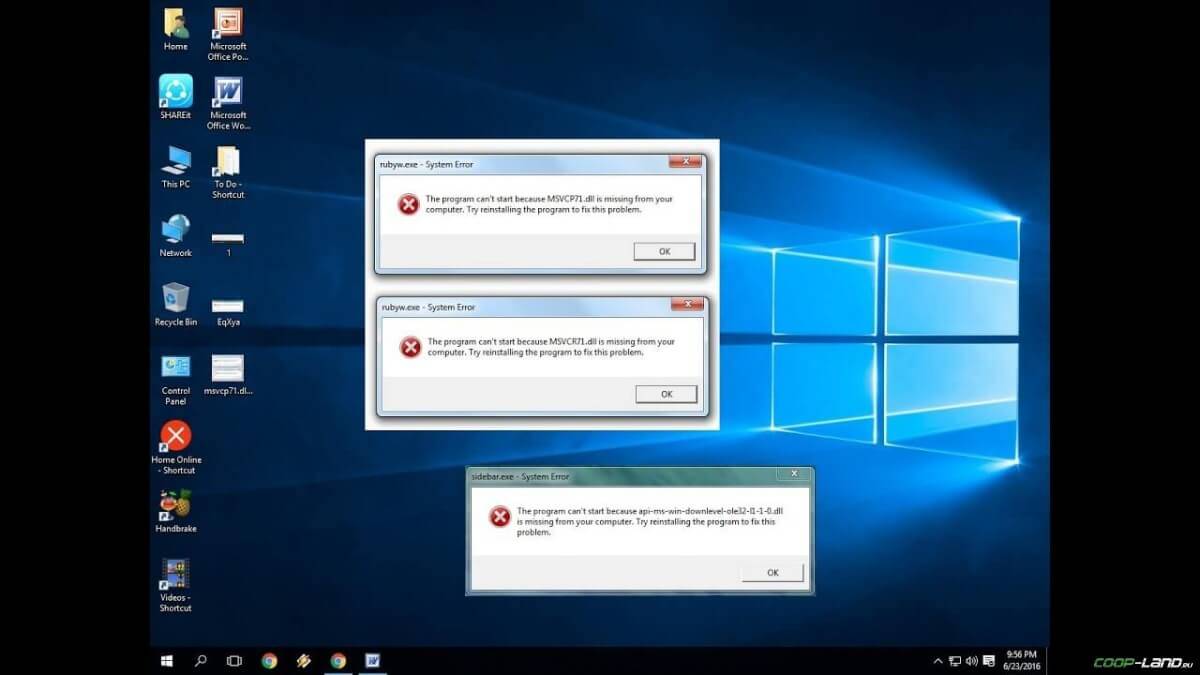
Распространённые сетевые ошибки

Не вижу друзей / друзья в Warhammer: Vermintide 2 не отображаются
Неприятное недоразумение, а в некоторых случаях даже баг или ошибка (в таких случаях ни один способ ниже не поможет, поскольку проблема связана с серверами). Любопытно, что с подобным сталкиваются многие игроки, причём неважно, в каком лаунчере приходится играть. Мы не просто так отметили, что это «недоразумение», поскольку, как правило, проблема решается простыми нижеописанными способами:
- Конкретно для «Стима» существует ещё один максимально простой способ решения проблемы: выбираете любой понравившийся раздел «Библиотека» или «Сообщество» , после чего переходите на открытой вкладке в . И далее в разделе с друзьями, в выпадающем меню поставьте галочку напротив пункта «В сети» (или переставьте статус, но вернитесь к тому, где вы в сети).
</span>
Создателю сервера нужно открыть порты в брандмауэре
Многие проблемы в сетевых играх связаны как раз с тем, что порты закрыты. Нет ни одной живой души, друг не видит игру (или наоборот) и возникают проблемы с соединением? Самое время открыть порты в брандмауэре, но перед этим следует понимать как «это» работает. Дело в том, что программы и компьютерные игры, использующие интернет, для работы требуют не только беспроблемный доступ к сети, но и вдобавок открытые порты. Это особенно важно, если вы хотите поиграть в какую-нибудь сетевую игру. Часто порты на компьютере закрыты, поэтому их следует открыть. Кроме того, перед настройкой нужно узнать номера портов, а для этого для начала потребуется узнать IP-адрес роутера. Как узнать IP-адрес в Windows 7, 8, 10?
- Открываете окошко с командной строкой (открывается командой «cmd» в Пуске).
- Прописываете команду «ipconfig» (без кавычек).
- IP-адрес отобразится в строчке «Основной шлюз» .

- Открываете командную строку с помощью команды «cmd» в Пуске.
- Вновь прописываете команду «ipconfig » без кавычек.
- Запускаете команду «netstat -а» , после чего отобразится полный список с номерами портов.

- Необходимо перейти в настройки брандмауэра: . Также можно воспользоваться сочетанием клавиш «Win+R» , после чего в окошке ввести команду «firewall.cpl» (этот способ лучше тем, что актуален для любой версии ОС Windows, так что если нет кнопочки «Пуск» , используйте его).
- В открывшемся окне с правила следует выбрать то, где написано «Для порта» , жмёте «Далее» .
- В следующем окне необходимо определиться с протоколом: 1 – «TCP» , 2 – «UPD» . В поле ниже выбирайте пункт «Определённые локальные порты» и вписываете свои порты. Если вдруг портов будет несколько, тогда необходимо перечислить их либо используя запятую, либо указывая диапазон этих портов, используя тире. Жмёте «Далее» .
Ошибка DirectX в Warhammer: Vermintide 2
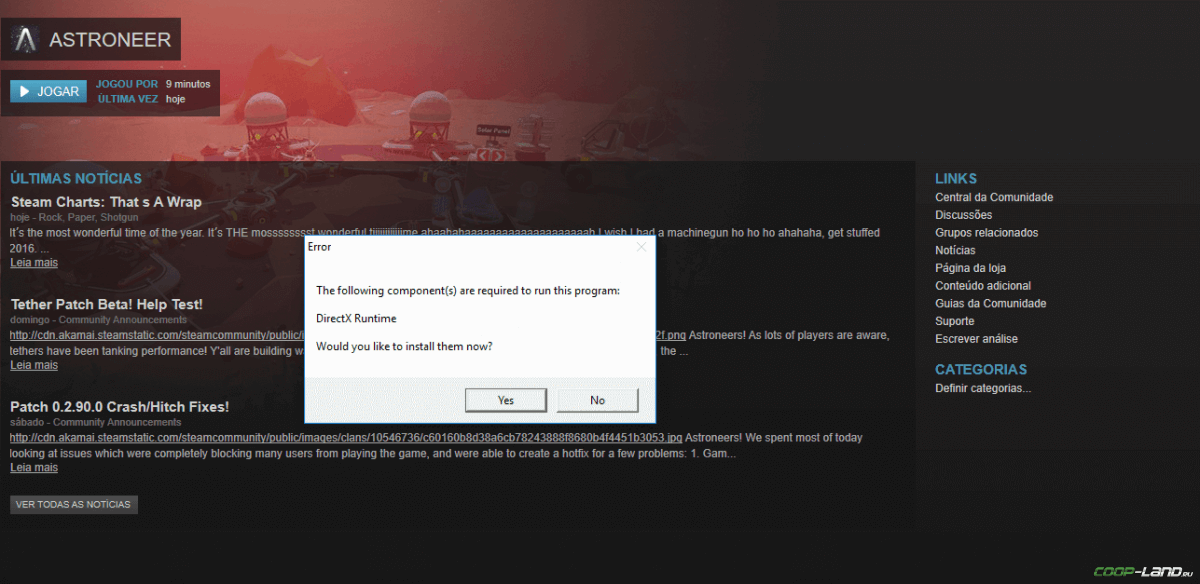
- В случае если используете видеокарту от Nvidia, тогда попробуйте включить «Режим отладки» в панели управления видеокартой.
- Часто причиной ошибки служит перегретая видеокарта, поэтому для проверки её работоспособности рекомендуем воспользоваться программой FurMark . Если это оказалось действительно так, тогда следует понизить частоту видеокарты.
- Если вдруг столкнулись с другими ошибками, тогда рекомендуем переустановить DirectX, но перед этим лучше на всякий случай удалить старую версию (при этом обязательно удалите в папке перед переустановкой все файлы начиная с «d3dx9_24.dll» и заканчивая «d3dx9_43.dll» ).
</span>
Ошибка 0xc000007b в Warhammer: Vermintide 2

- И напоследок следует попробовать удалить софт, который конфликтует с видеодрайвером. Обычно к такому лишнему софту относятся программы, улучшающие графику.
</span> Второй способ – бесплатная программа Dependency Walker 64bit:
- После установки Dependency Walker 64bit , запускайте утилиту и переходите по следующему адресу: (в некоторых случаях после это появляется окно с ошибками, но на него не стоит обращать внимания, просто закройте окно). Переключитесь на раздел «Module» , крутите до конца ошибки, смотрите на значения в столбиках.
- Как только проблемный файл найден, остаётся перейти на официальный сайт dll-files.com и скачать там уже 64-битную версию файла DLL. Находите, скачиваете, помещаете его в папку «C:Windowssystem32» и в корневую папку Warhammer: Vermintide 2, после чего проверяете работоспособность.
</span>
Ошибка «Недостаточно памяти»
Возникает ошибка, связанная с недостатком памяти, практически по десятку причин. Конечно, наиболее распространённые – это либо нехватка оперативной памяти «железа», либо маленький размер файла подкачки. В последнем случае, даже если вы ничего настраивали, всё запросто мог испортить сторонний софт или банальное отключение файла подкачки.
- Возможно, что определённая программа или даже несколько, вызывают утечку памяти или завёлся вирус. Для проверки и возможного решения проблемы откройте диспетчер задач, после чего необходимо отсортировать всё, что есть по потреблению памяти.
</span>
Звук в Warhammer: Vermintide 2 отсутствует или пропадает в заставках
Чаще всего проблема связана с высоким звуковым разрешением в параметрах Windows, а именно – с частотой разрядности и дискретизации. Поэтому избавиться от проблемы можно лишь одним способом – понизить это разрешение.
- В открывшемся меню необходимо выбрать пункт «Звуки» ;
- Следом необходимо выбрать устройство (это могут быть либо динамики, либо наушники) и нажать на «Свойства» ;
- Перейти на соседнюю вкладку «Дополнительно» ;
- Отыщите меню под названием «Формат по умолчанию» , чтобы задать значение, но оно должно быть ниже текущего;
- Нажмите «Применить» , откройте Warhammer: Vermintide 2 и проверьте результат проделанной работы.
</span> Проблему, которая связана с отсутствием звука в заставках, решить первым способом не получится, поэтому сделайте следующее:
- В меню отыщите функцию под названием «Пространственный звук» , чтобы отключить;
- Остаётся лишь перезапустить Warhammer: Vermintide 2 и проверить результат.
</span> И главное, не забывайте определить, где именно отсутствует звук – везде на компьютере или только в игре. Существуют и другие маловероятные, но вполне возможные причины отсутствия звука: звуковая карта слишком старая, поэтому не поддерживает DirectX; неправильные настройки; неправильно установленные драйверы для звуковой карты или какая-нибудь специфическая ошибка в операционной системе. В таких случаях обязательно пишите в комментариях, а мы постараемся помочь исправить ошибки!
Появляется чёрный экран в Warhammer: Vermintide 2
Появление чёрного экрана часто связано с конфликтом видеодрайверов и ПО. И реже всего с определёнными файлами Warhammer: Vermintide 2. Впрочем, существует довольно много других причин, связанных с появлением «чёрного экрана смерти». Первым делом при появлении проблемы следует обновить видеодрайвер. Многие пренебрегают этим совсем, но мы настоятельно рекомендуем сделать это, потому что для многих современных игр следом выходят и важные обновления, которые помогают запустить ту или иную игру.
- Драйверы установлены/обновлены, но Warhammer: Vermintide 2 всё равно отказывается работать нормально? Тогда нужно проверить ПО, установлены ли вообще необходимые библиотеки? В первую очередь проверьте наличие библиотек Microsoft Visual C++ и .Net Framework , а также наличие «свежего» DirectX .
- И напоследок – проблема, вероятнее всего, может быть связана с технической составляющей «железа». Видеоадаптер может перегреваться, как и мосты на материнской плате, что влечёт за собой уменьшенное энергопотребление видеокарты. Мы не будем вдаваться в детальные технические подробности, поэтому просто рекомендуем в обязательном порядке почистить свою машину от пыли и также поменять термопасту!
</span>
Появляется цветной экран
Появление цветастого экрана часто связано с тем, что используются сразу две видеокарты. Если в материнской плате присутствует встроенный графический процессор, но играете на дискретном, игра в любом случае запустится на встроенном. Поэтому и возникают «цветные» проблемы, поскольку монитор подключён по умолчанию к дискретной видеокарте. Не менее часто цветной экран появляется в том случае, если появились проблемы с выводом изображения. Подобное вызывает самые разные причины, но существуют две наиболее распространённые: 1 – стоят устаревшие драйвера; 2 – ваша видеокарта не поддерживается. Поэтому рекомендуем обновить в первую очередь драйвера.
Изображение в Warhammer: Vermintide 2 мерцает
Как правило, проблема связана с перегретой видеокартой. Первым делом следует проверить провода, вдруг они перекрыли вентиляторы системы охлаждения, но если там полный порядок, тогда самое время сбросить разгон видеокарты: нужно войти в приложение MSI Afterburner (или подобное) и нажать на «Reset» .
Не работает мышь, клавиатура или контроллер
Чаще всего, если такие проблемы и возникают, то строго на стороне игрока. В процессе подключения нового девайса ОС моментально пытается установить необходимый пакет драйверов, но проблема в том, что он стандартный, а значит, будет совместим далеко не с каждым устройством, поэтому проверьте наличие необходимых драйверов. Кроме того, на управление могут повлиять вирусы, так что обязательно проверьте систему. И напоследок, как вариант, следует попробовать удалить все зарегистрированные компьютером USB-устройства. Нельзя трогать только то обеспечение, которое связано с основными девайсами (геймпад, клавиатура, мышь, беспроводной адаптер), после чего обязательно перезагрузите компьютер. Вполне возможно, что произошёл конфликт и из-за этого управление не работает.
Смотрите также:
Новости, Заметки Гейб Ньюэлл разложил как батя про все: про Artifact, Epic Gam … Заметки 10 отечественных игр, которыми мы гордимся Новости, Грядущие Alaloth: Champions of The Four Kingdoms – темный фэнтези экше … Заметки Гвинт: смертельно больной и единственный мультиплеерный проек …
Всё, что вам нужно знать для выживания в брутальном кооперативном шутере от Fatshark.
Warhammer: Vermintide 2 – это далеко не простая игра. Даже на низком уровне сложности, например, орда скавенов может порвать вас на меленькие кусочки. Помимо освоения систем экипировки и боя, есть еще много вещей, которые вам необходимо знать прежде, чем отправитесь сражаться с скавенами и воинами Хаоса.
Если желаете найти все скрытые тома и гримуары на каждой миссии, то ознакомьтесь с нашим вторым гайдом. Если вы новичок в Vermintide 2, то обязательно изучите его и запомните каждое место. Тома и гримуары сделают прохождение каждой миссии чуть более интересным, а также увеличивают качество лута, которое вы получаете в конце миссии.
А обо всем остальном – читайте далее.
Ключевые советы
Используйте одновременно возрождение и блокировку атак
Одна из основных ошибок, которые мы часто наблюдаем у новичков, это когда игрок пытается возродить союзника в момент приближения или атаки врагов. Иногда он сначала пытается убить врагов, что еще более худший вариант. Но если поставите блок и зажмете клавишу для возрождения союзника, то враги не смогут прервать возрождение. Держать блок вы сможете только ограниченное время. Оно определяется вашей выносливостью, состояние которой будет отображаться на экране. Теперь постарайтесь постоянно этим пользоваться и тем самым существенно облегчите жизнь своей команде.
Блокировка помогает избежать урона со всех 360 градусов
Но стоит отметить, что вы будете тратить больше выносливости – если блокируете атаки, превышающие радиус действия вашего оружия. Например, если вас бьют со спины. Чтобы узнать радиус действия оружия, откройте инвентарь и наведите курсор мыши на оружие. Во всплывшем окошке в правом верхнем углу будет синий значок, отображающий радиус действия выбранного оружия. Он представляет из себя круг, где выделенная часть и есть радиус действия оружия.
Запомните как работают медикаменты
Если вы не играете персонажем с пассивным восстановлением здоровья, таким как Керилиан, то здоровья будет всегда не хватать, а особенно на высоком уровне сложности. Разумное использование зелий и аптечек является главным ключом к выживанию. Зелья восстанавливают 50 процентов здоровью, аптечки -75 процентов. Поэтому нет смысла использовать аптечку, когда у вас здоровья от 50 процентов и выше. Также эти оба медикамента сбрасывают количество ваших падений. На уровне сложности Recruit разрешено 3 падения до того, как примите медикаменты. Если вы упадете снова – умрете мгновенно, но в дальнейшем вас могут возродить союзники. Каждый последующий уровень сложности уменьшает допустимое количество падений на 1.
Уделите время тому, чтобы собрать все тома и гримуары на каждой миссии
Как мы уже писали ранее, тома и гримуары имеют большое значение, если вы ходите получать качественный лут в конце миссий. Обратите внимание, что тома и гримуары занимают слот в инвентаре, предназначенный для медикаментов. Хорошей новостью является то, что тома можно класть на землю и подбирать в любое удобное время. Но, к сожалению, гримуары не позволяют делать подобное. Также если вы умрете, то гримуар исчезнет из вашего инвентаря. Гримуары существенно повышают качество лута и количество опыта в конце миссии, но при этом они занимают целый слот и умешают здоровье команды на 33 % с каждый гримуаром. С этим можно бороться с помощью статов сопротивления проклятиям, которые иногда встречают на некоторых предметах.
Включите подсветку ваших союзников
Вам и вашим трем тиммейтам будет сложно взаимодействовать, если вы плохо видите друг друга. Окружающая среда Warhammer не позволяют отличить дружеские силуэты от полчища крыс, поэтому перейдите в меню Gameplay и смените параметр Character Outline из положения On на Always On. Теперь союзники будут выделены небольшими зелеными контурами. Это не сильно отвлекает внимание, но зато теперь вы точно будете знать, где находятся ваши товарищи по команде.
Не атакуйте безрассудно
При встрече с ордой врагов вам может показаться, что надо сразу бежать и рубить эту стену из мяса. Однако, это приведет к тому, что вы сразу же откроете себя для атаки. Если вы оказались в окружении или столкнулись с такой стеной из врагов, то не забывайте блокировать атаки перед тем, как атаковать самим. При атаке по вашему блоку, враги будут отшатываться в стороны. Это поможет высвободить вам немного пространства для маневров. Следите за состоянием выносливости в момент блокировки (она отображается значками в виде щитов).
Позиционирование – это наше все
Когда на вас идут орды врагов, не сражайтесь с ними на открытом пространстве, где вас быстро окружат и уничтожат. Встаньте спиной к стене или оставьте позади себя узкий проход для отступления в безопасное место. Ваше позиционирование в бою – залог успеха в Vermitide 2. Если вы играет танком вроде Bardin Ironbreaker, то постарайтесь направлять поток врагов в узкие места. Например, встаньте в дверной проем и используйте блокировку либо стреляйте из ружья drakegun. В это время тиммейты с более сильным дамагом смогут атаковать толпу врагов без серьезных последствий для себя.
Другие вещи, которые нужно знать
Переназначьте уклонение на другую клавишу
По умолчанию прыжок и уклон присвоены клавише пробела, что может оказаться неудобным для многих игроков. Одновременное нажатие клавиши направления и пробела – это не очень удобная конфигурация. Если вы ошибетесь, то вместо уклона просто будете прыгать на месте. Поэтому лучше переназначить уклон на дополнительную клавишу мыши. К счастью, настройки позволяют вам все отстроить по удобству.
Силовые атаки пробивают броню
Также могут и обычные атаки, но для это нужно оружие с соответствующей статой. Чтобы узнать какой тип атаки у вашего оружия, в инвентаре наведите курсор мыши на оружие. Если в момент атаки вы увидите всплывающий красный значок над курсором, то это означает, что вы наносите незначительный урон. В таком случае подготовьте силовую атаку в наиболее уязвимую часть противника (например, голову воина Хаоса). Попрактикуйтесь в силовых атаках и не забывайте, что не нужно удерживать кнопку до полного завершения анимации. Так вы сможете производить такие атаки чуть быстрее.
Не занимайтесь крафтингом в начале игры
Мы рекомендуем дождаться пока вы достигнете относительного высокого уровня прежде, чем начнете заниматься крафтингом. Как и с сундуками, здесь имеет смысл не спешить. Дело в том, что в начале игры созданные вещи очень быстро будут заменяться на новые по мере прохождения. Вместо этого, поберегите ресурсы и в дальнейшем делайте редкие, но значимые для вас улучшения.
Постарайтесь сохранить наградные сундуки (commendation chests) для более высокого уровня
Наградные сундуки вы получаете каждый раз, когда повышаете свой уровень. Данные сундуки лучше всего начать открывать, когда параметр power вашего героя перевалит за 200. Тем самым вы увеличите шанс на получение хороших предметов.
Вы можете передавать зелья и другие медикаменты своим союзникам
Для этого достаньте медикамент, наведите прицел на союзника и зажмите правую кнопку мыши. Так вы позволите вылечиться тиммейтам в бою. Не жадничайте и всегда и делитесь с товарищами.
Нажмите клавишу «T» (по умолчанию), чтобы выделить специальных врагов для вашей команды
Это еще один хороший способ помочь союзникам – обозначить цели, представляющие наибольший интерес. Враги вроде Ratling Gunner или Blightstormer часто находятся на большом расстоянии и их трудно обнаружить в общей массе врагов. Если вы увидите такого врага, то отметьте его для своего соратника с дальней атакой. С этой функцией ваша команда избежит многих неприятностей.
Используйте бомбы в соответствии с конкретной ситуацией
Круглые бомбы (round bomb) наносят огромный урон боссам и лучше их поберечь для этого (за исключением случаев, когда вы уже убили босса). Зажигательные бомбы (incendiary bombs) хороши против орды врагов. Они не очень эффективны против боссов, поэтому используйте их против толпы, атакующей вас.
Выпейте зелье силы перед тем, как бросить бомбу
Зелье силы влияет не только на урон в ближнем бою, но на любой урон персонажа в ближайшие несколько секунд. Если вы столкнулись с боссом и у вас в наличии только одна бомба, обязательно используйте зелье силы. Здесь дополнительный урон вам нужен как никогда.
Используемые источники:
- https://blog.playkey.net/ru/vermintide-2-pc-configurations-and-optimization/
- https://coop-land.ru/allgames/shooter/13413-warhammer-vermintide-2/tech-faq.html
- https://genapilot.ru/warhammer-vermintide-2-tips




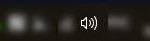 FAQ по ошибкам The Elder Scrolls V: Skyrim: не запускается, черный экран, тормоза, вылеты, error, DLL
FAQ по ошибкам The Elder Scrolls V: Skyrim: не запускается, черный экран, тормоза, вылеты, error, DLL Hearts of Iron IV — Больше никаких лагов!
Hearts of Iron IV — Больше никаких лагов!


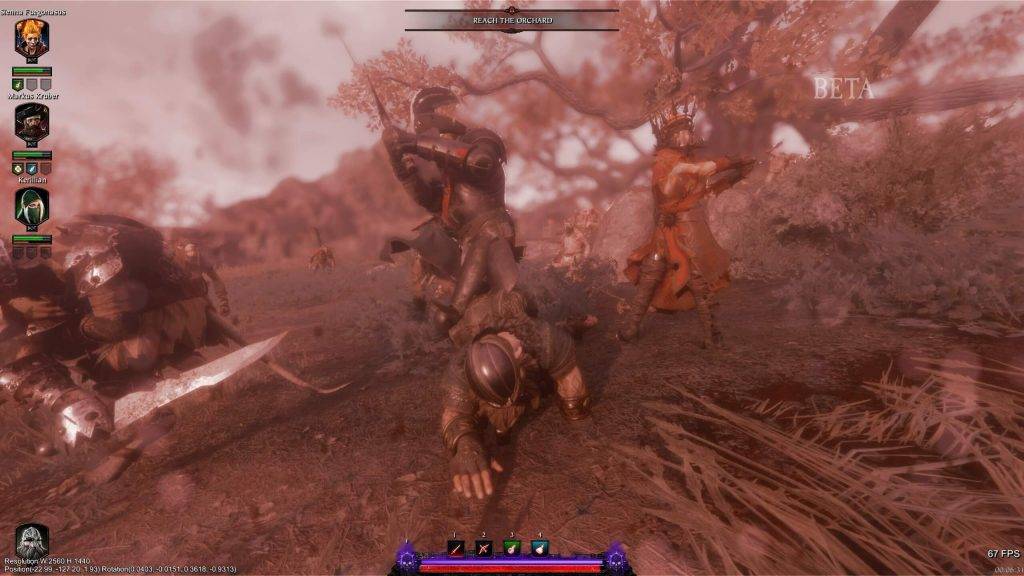
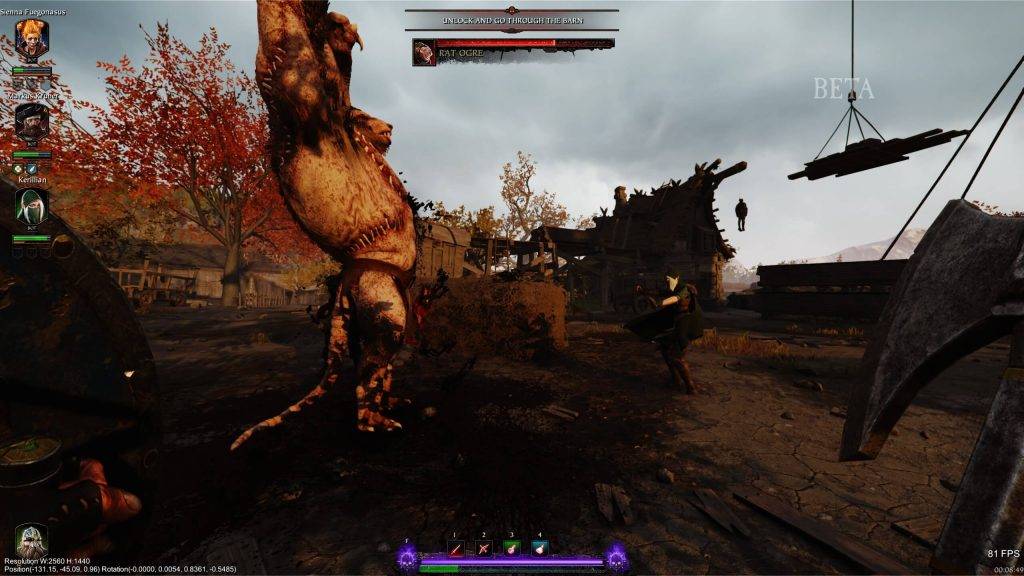



 Если Prototype 2 не запускается, бесконечная загрузка, а также баги, вылеты и решение других проблем с игрой.
Если Prototype 2 не запускается, бесконечная загрузка, а также баги, вылеты и решение других проблем с игрой.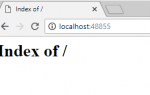 Решение проблем с портами в Apache в Windows
Решение проблем с портами в Apache в Windows Майнинг Эфира (Ethereum) 2020 – настройка и актуальность
Майнинг Эфира (Ethereum) 2020 – настройка и актуальность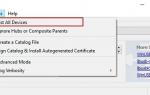 Инструкция по установке SDRSharp.
Инструкция по установке SDRSharp.